怎么用premiere剃刀工具裁剪视频中间部分?pr
来源:网络收集 点击: 时间:2024-05-28【导读】:
有网友问,premiere中,如何把视频中间部分给删除掉?我们可以利用premiere的剃刀工具来实现。工具/原料morepremiere 2017方法/步骤1/8分步阅读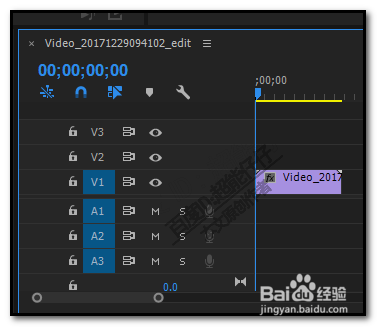 2/8
2/8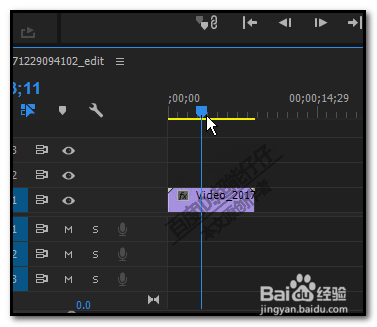 3/8
3/8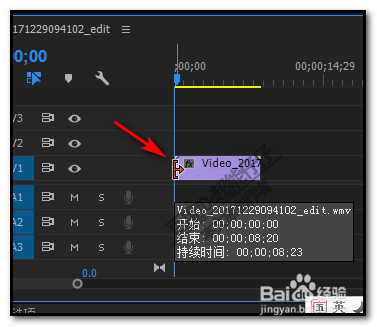 4/8
4/8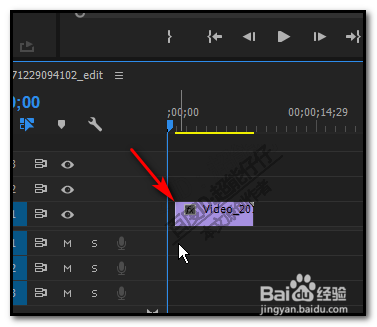 5/8
5/8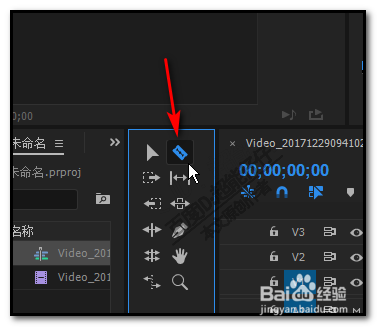 6/8
6/8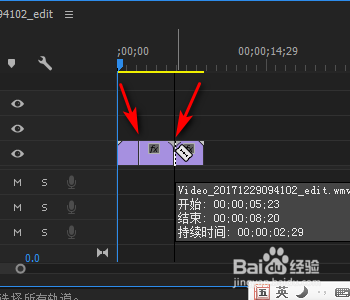 7/8
7/8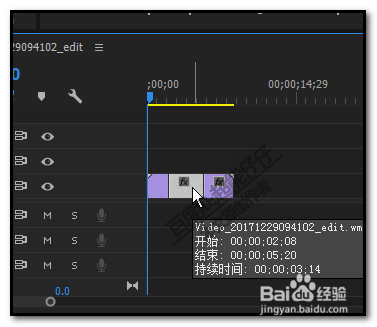
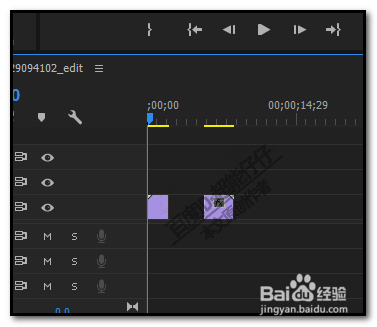 8/8
8/8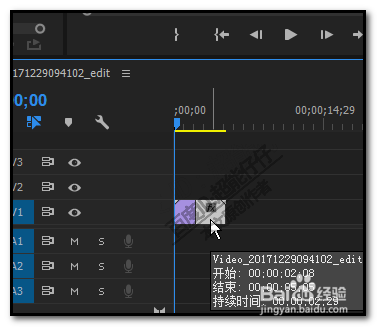 注意事项
注意事项
把视频素材拖进来;
再把视频素材拖到右边的时间轴面板中
自动生成序列
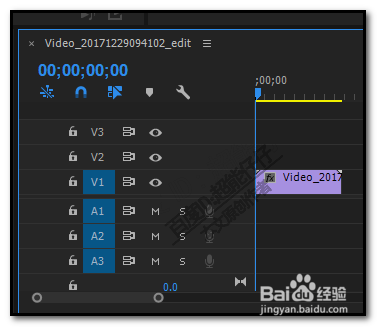 2/8
2/8而在时间轴面板的上方这个窗口即显示着该视频;
在时间轴面板这里的视频轨道中,拖动蓝色滑杠,可以播放视频,一边拖一边看上方窗口中视频的播放状态。
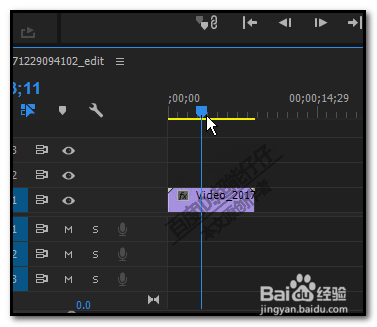 3/8
3/8鼠标放在视频轨道这里的粉色标签的两端;
鼠标都会变成红色的箭头,如图中所示形状。
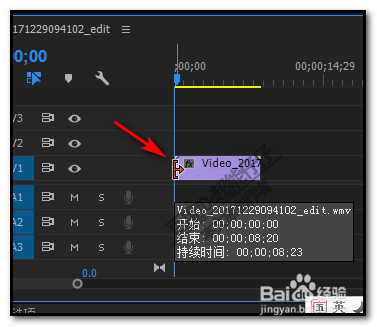 4/8
4/8这个红色箭头,可以裁剪视频,
比如,鼠标点住前端,不放手,向右边拖,拖到一段距离再放手(在拖的时候看上方窗口看视频播放到哪),这时,左侧的这一部分即被抹掉了。
同理,从后面向左边剪,红色箭头点住右端就向左边拖。
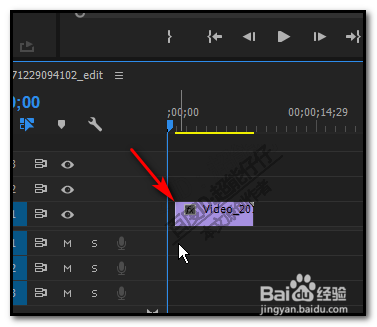 5/8
5/8一头,一尾的裁剪视频方法,我们知道了。
若想要裁剪视频中间部分又如何操作呢。
我们可以这样操作,
在时间轴左侧这个工具栏这里选择“剃刀”工具
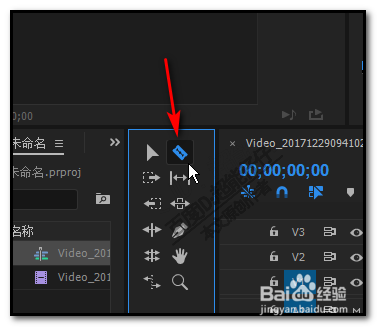 6/8
6/8然后,在需要删除的这一部分的左边,鼠标点击下,落下一刀;在右边鼠标点击下,落下一刀;那么,这两刀中间这部分就被分离出来了。
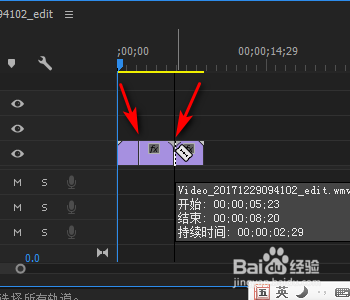 7/8
7/8再按V键,选取:选择工具;
选择工具鼠标点击两刀之间的这部分,选中它。
再按键盘的DELETE键,删除。
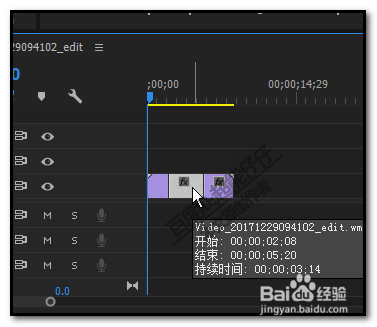
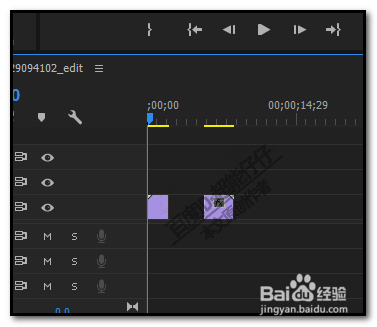 8/8
8/8这一部分删除后,中间部分空出来了。
那么,再用鼠标点住后面这一部分,移到前面这部分这里,两部分贴紧;两段视频连接起来。
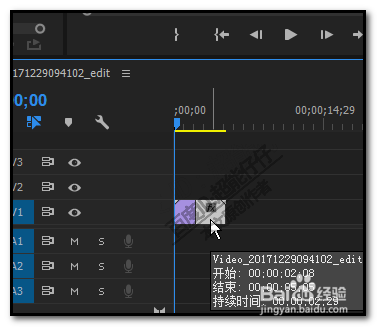 注意事项
注意事项未经许可,谢绝转载
PREMIERE软件版权声明:
1、本文系转载,版权归原作者所有,旨在传递信息,不代表看本站的观点和立场。
2、本站仅提供信息发布平台,不承担相关法律责任。
3、若侵犯您的版权或隐私,请联系本站管理员删除。
4、文章链接:http://www.1haoku.cn/art_847547.html
上一篇:华为手机怎么查看有无风险应用
下一篇:虎牙邀请朋友开红包怎么才能领奖励
 订阅
订阅